Com o Pix Biometria da Belvo, coletar pagamentos de usuários torna-se simples, eliminando a necessidade de os usuários navegarem até sua instituição financeira para aprovar cada solicitação de pagamento individualmente. Neste guia, vamos conduzi-lo por cada etapa, desde o registro do dispositivo até a solicitação de pagamento bem-sucedida.
Por favor, certifique-se de ter concluído todas as etapas em nosso artigo dedicado de pré-requisitos antes de continuar este guia.
Nosso widget Pix Biometria não só suporta o Modo Escuro, mas também personalização adicional de cores. Para mais detalhes, confira nosso artigo dedicado a Branding e Customização (Pix Biometria Widget).
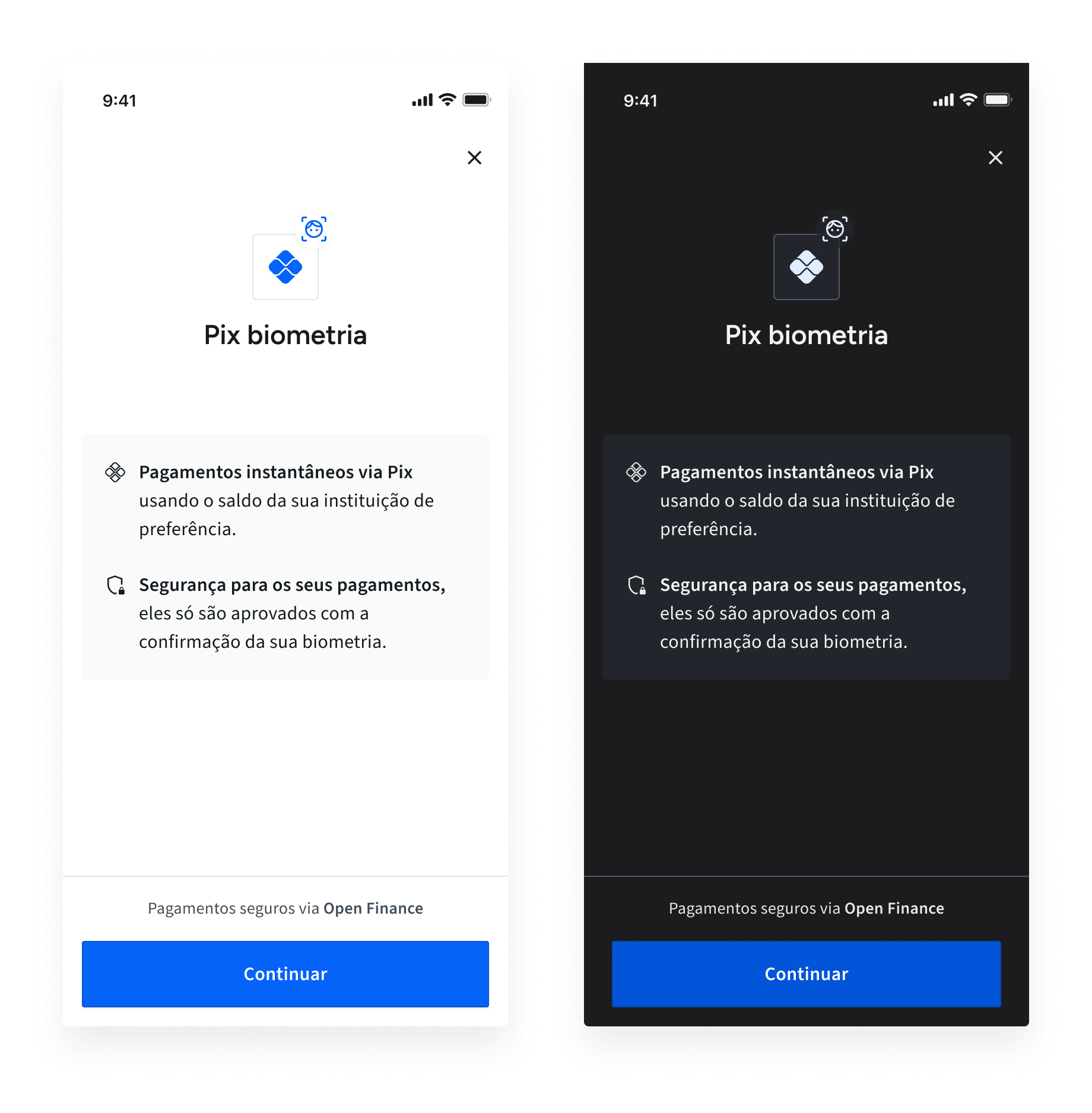
No diagrama abaixo, você pode ver o fluxo geral de cadastro e pagamento:
- Seu usuário seleciona pagar com Pix Biometria.
- Você gera um token de acesso (com os detalhes necessários para o cadastro e pagamento) e o anexa à URL do widget.
- Você redireciona seu usuário para a URL do widget.
- Seu usuário passa pelo processo de cadastro e pagamento dentro do widget.
- Você receberá eventos de webhook detalhando o status do cadastro, pagamento e cobrança.
- Seu usuário é redirecionado de volta para sua aplicação.
- Você recebe um webhook de transação confirmando que o pagamento foi processado.
E é isso! Todo o processo de cadastro e pagamento requer apenas uma chamada POST para a API da Belvo! O restante é gerenciado pelo Pix Biometria Widget.
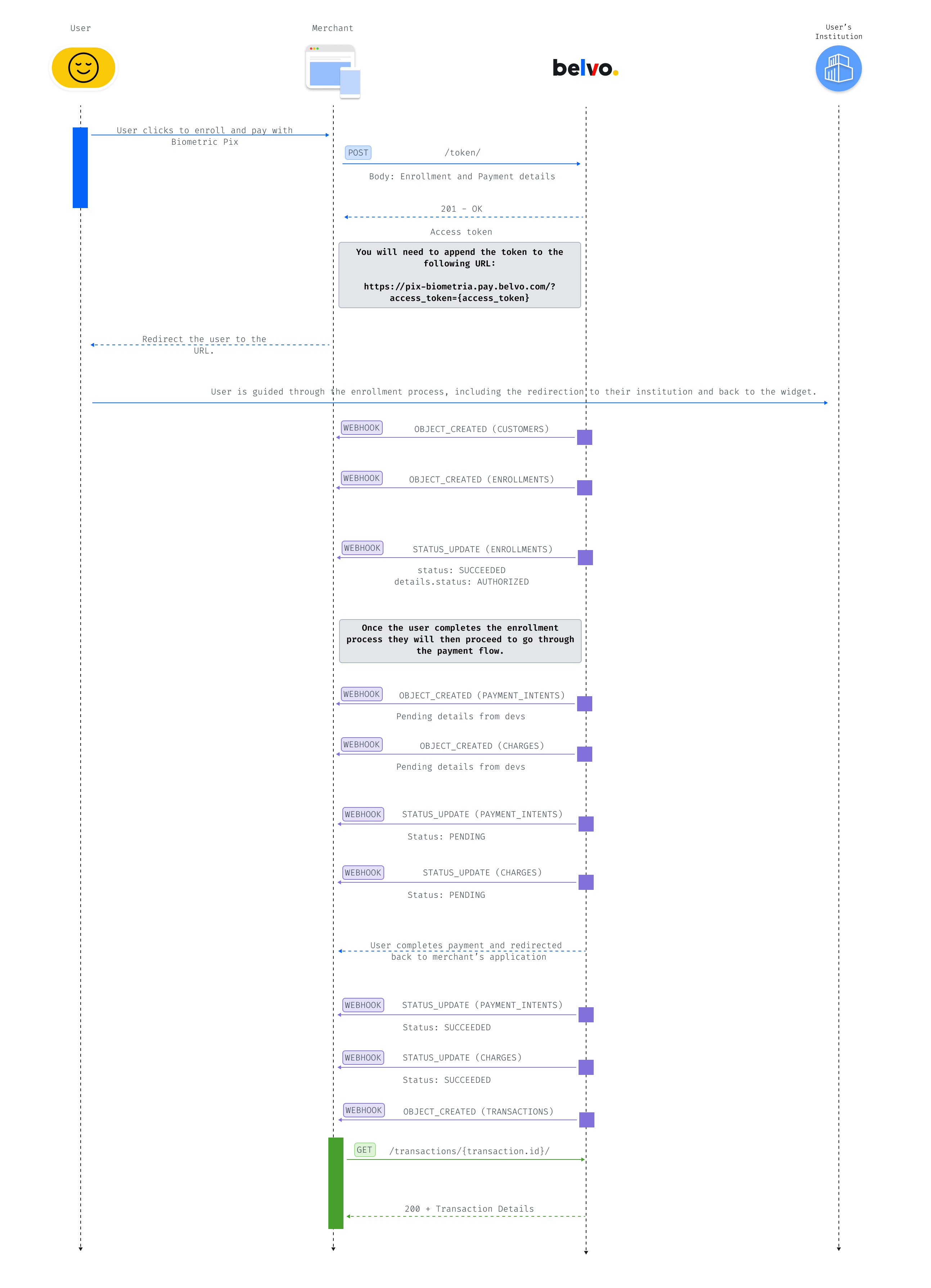
Para facilitar o seu fluxo de trabalho, recomendamos que você sempre envie os objetos enrollment e payment_intent. Isso permitirá que o widget lide com todo o fluxo para você (novas inscrições, inscrições existentes e pagamentos).
O token de acesso é válido apenas por 30 minutos.
Para gerar um token de acesso para o widget Pix Biometria que fará tanto a inscrição do dispositivo quanto o pagamento, você precisará fazer uma chamada POST para /api/payments/br/token com o seguinte payload:
{
"use_cases": ["ENROLLMENT", "PAYMENT_INTENT"],
"widget": {
"enrollment": {
"type": "open_finance_biometric_pix",
"external_id": "recommended_uuid",
"details": {
"name": "optional_name_for_enrollment",
"customer": {
"identifier": "user_CPF",
"name": "Gustavo Veloso",
"external_id": "recommended_uuid"
}
}
},
"payment_intent": {
"amount": "amount_as_string",
"external_id": "recommended_uuid",
"description": "internal_description",
"statement_description": "description_to_display",
"allowed_payment_method_types": ["open_finance_biometric_pix"],
"payment_method_details": {
"open_finance_biometric_pix": {
"beneficiary_bank_account": "registered_bank_account_belvo_id"
}
}
},
"callback_urls": {
"success": "url_to_redirect_user_after_success",
"exit": "url_to_redirect_user_after_exit_or_error"
},
"top_tier_institutions": [ "nubank_retail", "picpay_retail", "mercadopago_retail", "itau_retail"],
"branding": {}, // Veja nosso artigo dedicado a branding e personalização
"theme": [] // Veja nosso artigo dedicado a branding e personalização
}
}{
"use_cases": ["ENROLLMENT", "PAYMENT_INTENT"],
"widget": {
}
}No parâmetro use_cases, você precisa fornecer o propósito do widget. Você pode escolher o seguinte:
ENROLLMENT: Use esta opção se você deseja inscrever o dispositivo do seu usuário na rede Pix Biometria ou listar as inscrições anteriores dos seus usuários.PAYMENT_INTENT: Use esta opção se você deseja criar um pagamento para o seu usuário usando Pix Biometria.
Se você passar ambos os casos de uso (recomendado), o widget primeiro inscreverá o usuário e, em seguida, guiará seu usuário pelo pedido de pagamento também.
O objeto de enrollment contém informações chave que são necessárias para registrar o dispositivo do usuário com sua instituição.
{
"use_cases": ["ENROLLMENT", "PAYMENT_INTENT"],
"widget": {
"enrollment": {
"type": "open_finance_biometric_pix",
"external_id": "recommended_uuid",
"details": {
"name": "optional_name_for_enrollment",
"customer": {
"identifier": "user_CPF",
"name": "Gustavo Veloso",
"external_id": "recommended_uuid"
}
}
},
}
}| Parâmetro | Obrigatório | Descrição |
|---|---|---|
type | sim | O tipo de enrollment. Para pagamentos do Pix Biometria no 🇧🇷 Brasil, isso deve ser definido como open_finance_biometric_pix. |
external_id | altamente recomendado | Um identificador único adicional para o recurso para fins internos. Recomendamos usar este campo para armazenar seu próprio identificador único para cada recurso (cliente, conta bancária, intenção de pagamento ou enrollment). Isso pode ser útil para rastrear o recurso em seu sistema e para fins de depuração. |
details.name | opcional | Use o parâmetro name para fornecer um nome opcional, legível por humanos, para o enrollment. |
details.customer | sim | No objeto customer, você precisa fornecer:
|
O objeto payment_intent contém todas as informações necessárias para realizar o pagamento.
{
"use_cases": ["ENROLLMENT", "PAYMENT_INTENT"],
"widget": {
"enrollment": {
"type": "open_finance_biometric_pix",
"external_id": "recommended_uuid",
"details": {
"name": "optional_name_for_enrollment",
"customer": {
"identifier": "user_CPF",
"name": "Gustavo Veloso",
"external_id": "recommended_uuid"
}
}
},
"payment_intent": {
"amount": "amount_as_string",
"external_id": "recommended_uuid",
"description": "internal_description",
"statement_description": "description_to_display",
"allowed_payment_method_types": ["open_finance_biometric_pix"],
"payment_method_details": {
"open_finance_biometric_pix": {
"beneficiary_bank_account": "registered_bank_account_belvo_id"
}
}
},
}
}| Parâmetro | Obrigatório | Descrição |
|---|---|---|
amount | sim | No parâmetro amount, você precisa fornecer o valor do pagamento como uma string. |
external_id | altamente recomendado | Um identificador único adicional para o recurso para fins internos. Recomendamos usar este campo para armazenar seu próprio identificador único para cada recurso (cliente, conta bancária, intenção de pagamento ou inscrição). Isso pode ser útil para rastrear o recurso em seu sistema e para fins de depuração. |
description | sim | No parâmetro description, você precisa fornecer uma descrição do pagamento para seus fins internos. |
statement_description | altamente recomendado | No parâmetro opcional statement_description, você precisa fornecer uma descrição que aparecerá no extrato bancário do cliente (altamente recomendado). Se você não usar o parâmetro statement_description, o valor de description será usado como a descrição do extrato. |
allowed_payment_method_types | sim | O parâmetro allowed_payment_method_types indica qual método de pagamento deve ser usado. Para pagamentos Pix Biometria no Brasil, isso deve ser configurado como ["open_finance_biometric_pix"]. |
payment_method_details | sim | No objeto payment_method_details, você fornece informações adicionais necessárias para processar um pagamento na rede Open Finance. Especificamente, você fornecerá a beneficiary_bank_account no objeto open_finance_biometric_pix.
|
No objeto callback_urls (obrigatório), você deve adicionar links para onde seu usuário deve ser redirecionado. No caso de um erro durante o cadastro ou pagamento, o usuário será redirecionado para a URL de exit. Se o cadastro ou pagamento for bem-sucedido, o usuário será redirecionado para a URL de success.
{
"use_cases": ["ENROLLMENT", "PAYMENT_INTENT"],
"widget": {
"enrollment": {
"type": "open_finance_biometric_pix",
"external_id": "recommended_uuid",
"details": {
"name": "optional_name_for_enrollment",
"customer": {
"identifier": "user_CPF",
"name": "Gustavo Veloso",
"external_id": "recommended_uuid"
}
}
},
"payment_intent": {
"amount": "amount_as_string",
"external_id": "recommended_uuid",
"description": "internal_description",
"statement_description": "description_to_display",
"allowed_payment_method_types": ["open_finance_biometric_pix"],
"payment_method_details": {
"open_finance_biometric_pix": {
"beneficiary_bank_account": "registered_bank_account_belvo_id"
}
}
},
"callback_urls": {
"success": "url_to_redirect_user_after_success",
"exit": "url_to_redirect_user_after_exit_or_error"
},
"top_tier_institutions": [ "nubank_retail", "picpay_retail", "mercadopago_retail", "itau_retail"],
"branding": {
"color_scheme": "LIGHT",
"company_name": "ACME"
},
"theme": [] // Veja nosso artigo dedicado a branding e personalização
}
}| Parâmetro | Obrigatório | Descrição |
|---|---|---|
success | sim | A URL para a qual seu usuário é redirecionado quando conclui com sucesso o cadastro ou pagamento. |
| sim | A URL para a qual seu usuário é redirecionado quando sai do processo do widget ou encontra um erro. A Saídas iniciadas pelo usuário:
Condições de erro:
Quando redirecionado para a URL de saída devido a um erro, parâmetros de consulta serão anexados para fornecer detalhes do erro. Abaixo está um exemplo de um erro Example Error Callback Structure https://<exit_url>/?error=token_not_valid&error_description=Authorization+header+is+missing+or+invalid. |
No caso de um erro de token não válido, seu usuário verá a seguinte mensagem no widget (em português): "Sessão expirada: Sua sessão expirou, para realizar a conexão de conta você precisará iniciar novamente o processo."
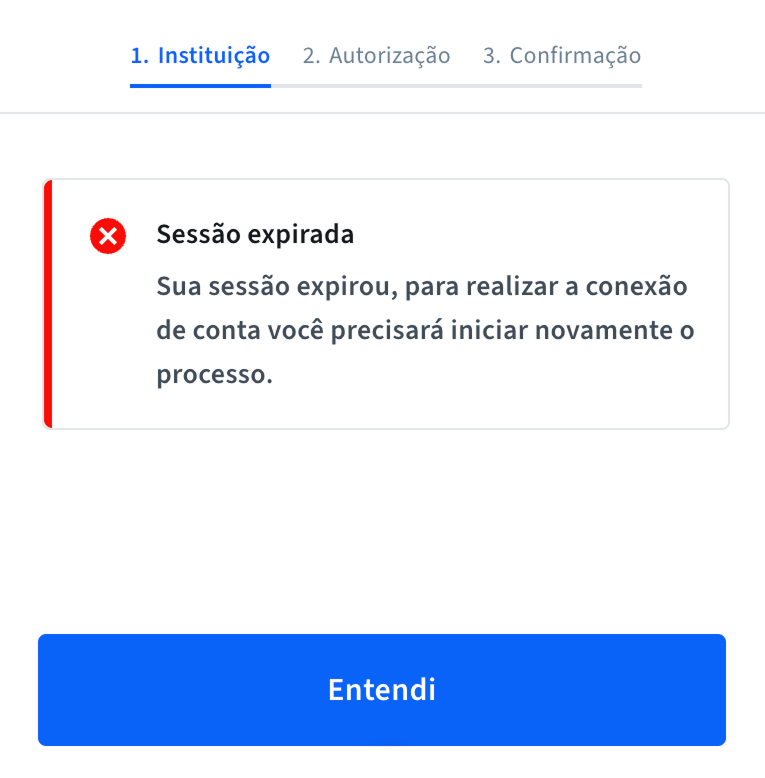
{
"use_cases": ["ENROLLMENT", "PAYMENT_INTENT"],
"widget": {
// Outros parâmetros...
"top_tier_institutions": [ "nubank_retail", "picpay_retail", "mercadopago_retail", "itau_retail"]
}
}No parâmetro top_tier_institutions, você pode fornecer uma lista de instituições que serão inicialmente exibidas no widget (os usuários ainda poderão buscar por outras instituições). Você pode selecionar entre 1 a 5 instituições da lista disponível. As instituições serão exibidas na ordem em que você as fornecer no array. Se você não passar este parâmetro, o widget exibirá todas as instituições disponíveis.
Para uma lista de instituições disponíveis, consulte o parâmetro top_tier_institutions em nossa Referência de API.
{
"use_cases": ["ENROLLMENT", "PAYMENT_INTENT"],
"widget": {
"enrollment": {
"type": "open_finance_biometric_pix",
"external_id": "recommended_uuid",
"details": {
"name": "optional_name_for_enrollment",
"customer": {
"identifier": "user_CPF",
"name": "Gustavo Veloso",
"external_id": "recommended_uuid"
}
}
},
"payment_intent": {
"amount": "amount_as_string",
"external_id": "recommended_uuid",
"description": "internal_description",
"statement_description": "description_to_display",
"allowed_payment_method_types": ["open_finance_biometric_pix"],
"payment_method_details": {
"open_finance_biometric_pix": {
"beneficiary_bank_account": "registered_bank_account_belvo_id"
}
}
},
"callback_urls": {
"success": "url_to_redirect_user_after_success",
"exit": "url_to_redirect_user_after_exit_or_error"
},
"top_tier_institutions": [ "nubank_retail", "picpay_retail", "mercadopago_retail", "itau_retail"],
"branding": {
"color_scheme": "LIGHT",
"company_name": "ACME"
}, // Veja nosso artigo dedicado a branding e customização
"theme": [] // Veja nosso artigo dedicado a branding e customização
}
}No objeto branding, é possível adicionar personalizações adicionais ao widget para atender às necessidades da sua marca ou aplicação.
| Parâmetro | Obrigatório | Descrição |
|---|---|---|
color_scheme | sim | No parâmetro color_scheme você define se o widget deve estar no modo LIGHT (padrão) ou DARK. Se você quiser personalizar ainda mais as cores desses modos, consulte o parâmetro theme. |
company_name | sim | O nome da sua empresa. |
Você pode opcionalmente adicionar as cores da sua marca ao widget usando o parâmetro theme. Para mais informações sobre onde essas cores aparecerão no widget, confira o guia de branding do Pix Biometria.
Nossa API retornará com o seguinte payload:
{
"refresh": "eyJhbGciOiJIUzUxMiIsInR5cCI6IkpXVCJ9.eyJ0b2tlbl90eXBlIjoicmVmcmVzaCIsImV4cCI6MjMzNDY1MDY5MiwiaWF0IjoxNzEyNTcwNjkyLCJqdGkiOiIxMDAxMTg4NDU4Y2M0ZTlhOThmMDA4MmU3MDU3YzBmNyIsInVzZXJfaWQiOiI2ZTliZTg4NC00NzgxLTQxNDMtYjY3My1hY2EwMjQ3NWVlOGMiLCJvcmdhbml6YXRpb25fbmFtZSI6IkRvbWluaWsgQ2hvbGV3c2tpJ3MgdGVhbSIsIm9yZ2FuaXphdGlvbl9pZCI6IjZlOWJlODg0LTQ3ODEtNDE0My1iNjczLWFjYTAyNDc1ZWU4YyIsInNjb3BlcyI6WyJyZWFkX2luc3RpdHV0aW9ucyIsIndyaXRlX2xpbmtzIl0sImVudmlyb25tZW50Ijoic2FuZGJveCIsImFwaV91cmwiOiJzYW5kYm94LmJlbHZvLmNvbSIsImNyZWRlbnRpYWxzX3N0b3JhZ2UiOiIzMGQiLCJzdGFsZV9pbiI6IjM2NWQiLCJmZXRjaF9yZXNvdXJjZXMiOlsiQUNDT1VOVFMiLCJUUkFOU0FDVElPTlMiLCJPV05FUlMiXSwiaXNzIjoic2FuZGJveC5iZWx2by5jb20ifQ.X43VAc6c37U0JbiYgSd_r4SESjvGOuMgOpK5_DbuMHF7seATr7atO1QiUGwxdwBlEHo9ECST_9QKiHjv7G2czg",
"access": "eyJhbGciOiJIUzUxMiIsInR5cCI6IkpXVCJ9.eyJ0b2tlbl90eXBlIjoiYWNjZXNzIiwiZXhwIjoxNzEyNTcxODkyLCJpYXQiOjE3MTI1NzA2OTIsImp0aSI6ImFiNjRmYjkyZmY1ZjQ0MTU4N2IwM2Y2MDJhMzhhMjNhIiwidXNlcl9pZCI6IjZlOWJlODg0LTQ3ODEtNDE0My1iNjczLWFjYTAyNDc1ZWU4YyIsIm9yZ2FuaXphdGlvbl9uYW1lIjoiRG9taW5payBDaG9sZXdza2kncyB0ZWFtIiwib3JnYW5pemF0aW9uX2lkIjoiNmU5YmU4ODQtNDc4MS00MTQzLWI2NzMtYWNhMDI0NzVlZThjIiwic2NvcGVzIjpbInJlYWRfaW5zdGl0dXRpb25zIiwid3JpdGVfbGlua3MiXSwiZW52aXJvbm1lbnQiOiJzYW5kYm94IiwiYXBpX3VybCI6InNhbmRib3guYmVsdm8uY29tIiwiY3JlZGVudGlhbHNfc3RvcmFnZSI6IjMwZCIsInN0YWxlX2luIjoiMzY1ZCIsImZldGNoX3Jlc291cmNlcyI6WyJBQ0NPVU5UUyIsIlRSQU5TQUNUSU9OUyIsIk9XTkVSUyJdLCJpc3MiOiJzYW5kYm94LmJlbHZvLmNvbSJ9.2Irt1KCEKo6V17Y-N3zWeX3AchEvCrUWa_AlWoZ2gIIBhHvghHGkXtupOOrXKVqW9kTCOBE77-1riyyblUo4fw"
}Assim que você receber o token de acesso, basta anexar o valor do parâmetro access à seguinte URL:
https://pix-biometria.pay.belvo.com/?access_token={access_token}
## Exemplo
https://pix-biometria.pay.belvo.com/?access_token=eyJhbGciOiJIUzUxMiIsInR5cCI6IkpXVCJ9.eyJ0b2tlbl90eXBlIjoicmVmcmVzaCIsImV4cCI6MjMzNDY1MDY5MiwiaWF0IjoxNzEyNTcwNjkyLCJqdGkiOiIxMDAxMTg4NDU4Y2M0ZTlhOThmMDA4MmU3MDU3YzBmNyIsInVzZXJfaWQiOiI2ZTliZTg4NC00NzgxLTQxNDMtYjY3My1hY2EwMjQ3NWVlOGMiLCJvcmdhbml6YXRpb25fbmFtZSI6IkRvbWluaWsgQ2hvbGV3c2tpJ3MgdGVhbSIsIm9yZ2FuaXphdGlvbl9pZCI6IjZlOWJlODg0LTQ3ODEtNDE0My1iNjczLWFjYTAyNDc1ZWU4YyIsInNjb3BlcyI6WyJyZWFkX2luc3RpdHV0aW9ucyIsIndyaXRlX2xpbmtzIl0sImVudmlyb25tZW50Ijoic2FuZGJveCIsImFwaV91cmwiOiJzYW5kYm94LmJlbHZvLmNvbSIsImNyZWRlbnRpYWxzX3N0b3JhZ2UiOiIzMGQiLCJzdGFsZV9pbiI6IjM2NWQiLCJmZXRjaF9yZXNvdXJjZXMiOlsiQUNDT1VOVFMiLCJUUkFOU0FDVElPTlMiLCJPV05FUlMiXSwiaXNzIjoic2FuZGJveC5iZWx2by5jb20ifQ.X43VAc6c37U0JbiYgSd_r4SESjvGOuMgOpK5_DbuMHF7seATr7atO1QiUGwxdwBlEHo9ECST_9QKiHjv7G2czg
Em sua aplicação, redirecione seu usuário para a URL que você formou na etapa anterior. Isso carregará o widget e seu usuário será guiado através do processo de inscrição e pagamento.
Abaixo você pode ver o processo que seu usuário passará no widget para completar o processo de inscrição.
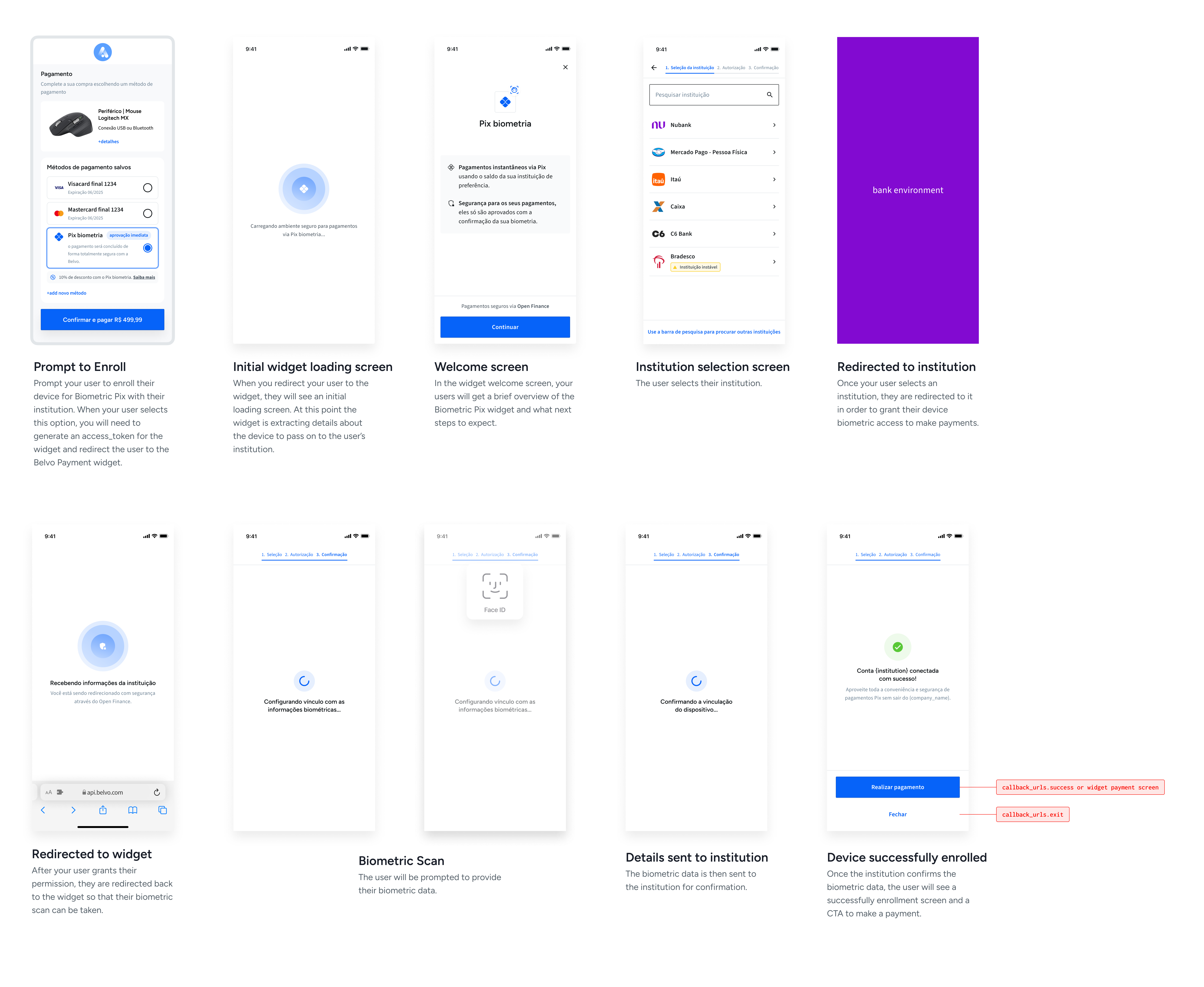
Durante o fluxo de inscrição, você receberá as seguintes notificações de webhook:
| Código do Webhook | Tipo (Recurso) | Descrição | Disparo |
|---|---|---|---|
OBJECT_CREATED | CUSTOMERS | No caso de o CPF que você enviou para o seu usuário ainda não ter sido registrado para sua conta em nosso sistema, criaremos o cliente e notificaremos via webhook, fornecendo a você o customer.id. Recomendamos que você armazene este ID com o usuário associado em seu banco de dados. | O usuário selecionou sua instituição e foi redirecionado para ela. |
OBJECT_CREATED | ENROLLMENTS | Assim que iniciarmos o processo de inscrição e criá-lo em nosso sistema, notificamos você via webhook e fornecemos o enrollment.id. Recomendamos que você armazene este ID com o usuário associado em seu banco de dados. Nota 1: Para associar a inscrição com seu usuário, por favor, verifique o details.metadata.{provided_key} para o identificador único que você forneceu para a sessão do widget. Nota 2: Um usuário pode ter várias inscrições (para cada instituição e para cada dispositivo). Em outras palavras, há uma relação de 1:N entre o cliente e o número de inscrições associadas ao cliente. | O usuário selecionou sua instituição e foi redirecionado para ela. |
STATUS_UPDATE | ENROLLMENTS | Quando o usuário é redirecionado de sua instituição de volta para o widget, você receberá uma notificação STATUS_UPDATE, indicando se o processo de inscrição foi bem-sucedido ou não. Você pode receber um dos seguintes eventos de webhook: SUCCEEDED FAILED Para mais detalhes, veja nossa seção dedicada a Webhooks de Inscrições. | O usuário é redirecionado de volta para o widget. |
Abaixo você pode ver o processo que seu usuário passará no widget para completar o processo de inscrição.
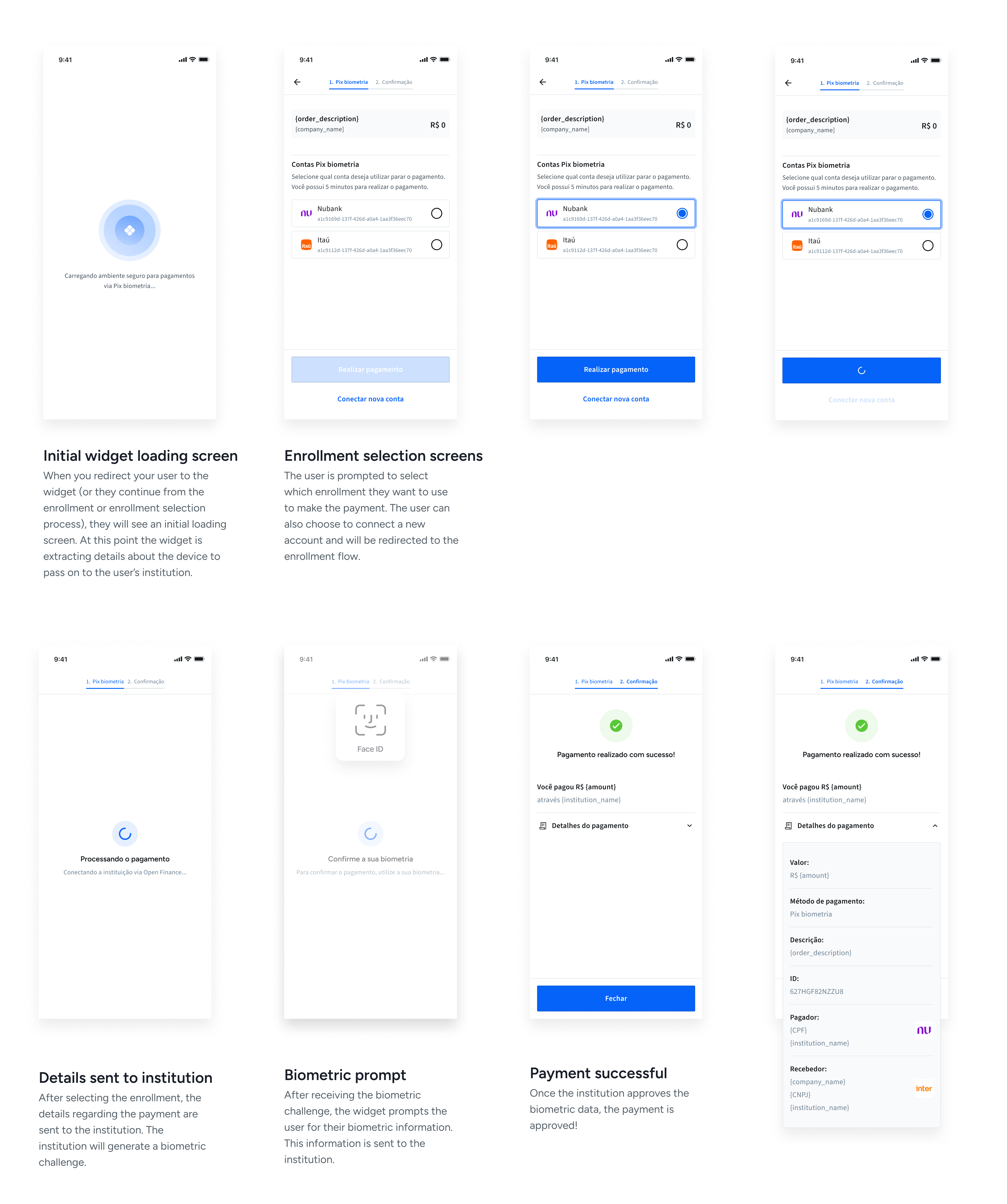
Durante o fluxo de pagamento, você receberá as seguintes notificações de webhook:
| Código do Webhook | Tipo (Recurso) | Descrição | Disparo |
|---|---|---|---|
OBJECT_CREATED | PAYMENT_INTENTS | Assim que iniciamos o processo de pagamento e o criamos em nosso sistema, notificamos você via webhook e fornecemos o payment_intent.id. Nota: Para associar a intenção de pagamento ao seu usuário (ou inscrição), verifique o details.metadata.{provided_key} para o identificador único que você forneceu para a sessão do widget. | O usuário selecionou qual inscrição usar e clicou em continuar. |
OBJECT_CREATED | CHARGES | Assim que iniciamos o processo de pagamento e o criamos em nosso sistema, notificamos você via webhook e fornecemos o charge.id. | O usuário selecionou qual inscrição usar e clicou em continuar. |
STATUS_UPDATE | PAYMENT_INTENTS | Durante o processo do widget e pagamento, você receberá os seguintes webhooks STATUS_UPDATE para a intenção de pagamento: REQUIRES_ACTION PROCESSING SUCCEEDED FAILED | Você receberá os eventos REQUIRES_ACTION e PROCESSING ao mesmo tempo que OBJECT_CREATED. Os dois últimos você recebe quando o pagamento é concluído com sucesso ou falha. |
STATUS_UPDATE | CHARGES | Durante o processo do widget e pagamento, você receberá os seguintes webhooks STATUS_UPDATE para a cobrança: SUCCEEDED FAILED | Quando o pagamento é concluído com sucesso ou falha. |
OBJECT_CREATED | TRANSACTIONS | Assim que a intenção de pagamento e a cobrança associada forem processadas com sucesso, a Belvo criará uma Transação. | A transação foi processada com sucesso pela instituição. |
Para realizar pagamentos subsequentes para o usuário, você pode usar o mesmo payload access_token como em Etapa 1 - Gerar um access_token. Nosso widget detectará automaticamente se o usuário possui algum cadastro existente e, se sim, iniciará imediatamente o widget no Fluxo de Pagamento do Widget.